1. Độ sáng màn hình iPhone không ổn định
Từ iPhone X trở lên, Face ID không chỉ là xác thực. Nó thậm chí còn liên tục hoạt động để theo dõi xem bạn có chú ý hay không.
Khi phát hiện bạn đang nhìn đi chỗ khác, iPhone sẽ làm mờ màn hình. Vì vậy, nếu độ sáng màn hình iPhone của bạn dao động bất thường mặc dù đã cài đặt theo cách thủ công, bạn có thể muốn tắt Nhận biết sự chú ý hoặc các tính năng theo dõi sự chú ý của Face ID.
Khắc phục bằng cách tới Cài đặt, sau đó đến "Face ID & Mật mã" và tắt "Tính năng theo dõi sự chú ý"
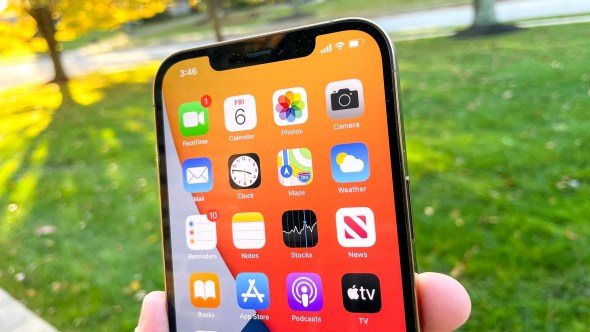
2. Tắt tính năng tìm kiếm trên màn hình khóa
Khi sử dụng iPhone, bạn có thể tìm kiếm thông tin ngay từ màn hình khóa. Tuy nhiên, tính năng này đôi khi sẽ gây khó chịu nếu bạn đang cần kiểm tra nhanh các thông báo hoặc những thứ tương tự.
Để vô hiệu hóa tính năng tìm kiếm trên màn hình khóa, bạn hãy truy cập vào Settings (cài đặt) - Face ID & Passcode (Face ID và mật mã), sau đó tắt tùy chọn Today View and Search (xem hôm nay và tìm kiếm).
3. Tắt thông báo của Shortcuts (phím tắt)
Shortcuts là công cụ cho phép bạn thực hiện nhanh một số việc trên iPhone, đơn cử như tạo ảnh GIF từ các ảnh chụp gần đây, chia sẻ mật khẩu WiFi, khóa ứng dụng… Tuy nhiên, khi sử dụng các tính năng này, bạn sẽ nhận được một loạt thông báo cho biết Shortcuts (phím tắt) đã được kích hoạt.
Khắc phục bằng cách hãy vào Settings (cài đặt) - Screen Time (thời gian sử dụng) - See All Activity (xem tất cả hoạt động). Tiếp theo, người dùng chỉ cần tìm đến mục Notifications (thông báo) - Show more (hiển thị thêm) - Shortcuts (phím tắt), sau đó tắt tùy chọn Allow notifications (cho phép thông báo).
4. Thay thế ứng dụng của Apple bằng các tùy chọn khác
Đa số các mẫu smartphone hiện nay đều được cài sẵn hàng loạt ứng dụng mặc định, và iPhone cũng không ngoại lệ, đơn cử như Podcast, Pages, Mail... Tuy nhiên, có rất nhiều ứng dụng trong số này mà hầu như chúng ta không bao giờ đụng đến.
Nếu không thích sử dụng các ứng dụng mặc định, bạn hoàn toàn có thể xóa chúng khỏi màn hình chính bằng cách nhấn im lên biểu tượng ứng dụng, và chọn Delete app (xóa ứng dụng). Khi hoàn tất, người dùng chỉ cần tải về các phần mềm yêu thích thông qua App Store, ví dụ như Google Maps, Google Chrome...
5. Thay đổi trình duyệt và ứng dụng email mặc định trên iPhone
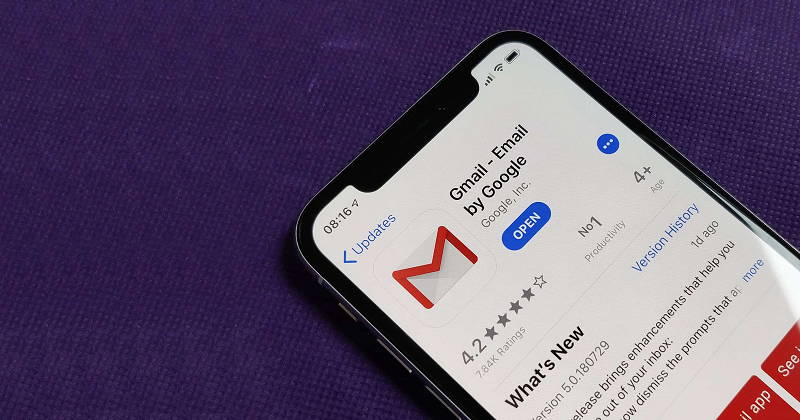
Apple thường khuyến cáo người dùng nên sử dụng các ứng dụng mặc định (Safari, Mail…) để có được hiệu suất tốt nhất, tuy nhiên, những ứng dụng này lại không có nhiều tính năng cần thiết.
Để thay đổi trình duyệt mặc định trên iPhone, đầu tiên bạn cần tải xuống trình duyệt của bên thứ ba, đơn cử như Firefox hoặc Google Chrome.
Sau đó, người dùng chỉ cần truy cập vào Settings (cài đặt), tìm đến ứng dụng muốn đặt làm trình duyệt mặc định và làm theo các bước hướng dẫn cho đến khi hoàn tất. Tương tự, người dùng cũng có thể cài đặt Gmail, Outlook… để thay thế cho ứng dụng Mail mặc định trên iPhone.
6. Cắt giảm thư rác với Notification Summary
Chắc hẳn là ai trong chúng ta cũng sẽ cảm thấy mệt mỏi nếu mỗi ngày phải nhận hàng tá cuộc gọi, tin nhắn, thông báo…
Để hạn chế tình trạng trên, bạn có thể kích hoạt tính năng Notification Summary (tóm tắt thông báo) bằng cách vào Settings (cài đặt) - Notifications (thông báo) - Scheduled Summary (tóm tắt theo lịch trình). Bên cạnh đó, người dùng thậm chí còn có thể chọn những ứng dụng có nhiều thông báo để đưa vào danh sách tóm tắt.
7. Âm lượng micrô tiếp tục giảm trong khi gọi
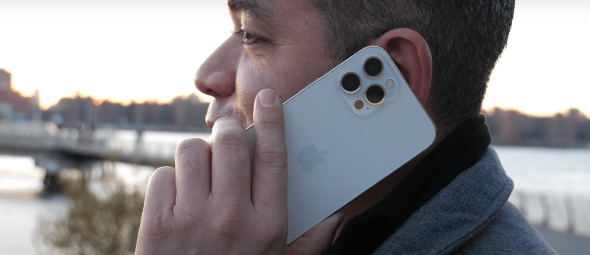
Bất cứ khi nào bạn thực hiện cuộc gọi, iPhone của bạn sẽ theo dõi tiếng ồn xung quanh bạn và ngăn chặn bất kỳ nhiễu lớn nào để người khác có thể nghe rõ hơn giọng nói của bạn. Tính năng này không hoàn hảo và thường xuyên hơn không, nó có thể vô tình làm giảm chất lượng giọng nói của bạn.
Vì vậy, nếu bên kia mà bạn đang nói chuyện báo cáo rằng bạn không nghe rõ, việc tắt tùy chọn khử tiếng ồn này có thể giải quyết được vấn đề, không nghi ngờ gì nữa, nó hoạt động tốt nhất trong môi trường ồn ào nơi iPhone của bạn có thể phân biệt chính xác giữa giọng nói của bạn và những âm thanh không cần thiết trong lai lịch.
Để khắc phục vấn đề này, bạn có thể đi tới Cài đặt, sau đó là Tiện ích, sau đó là Âm thanh-Hình ảnh và tắt “Khử tiếng ồn điện thoại"





















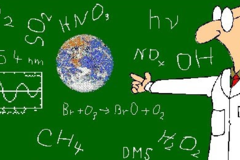
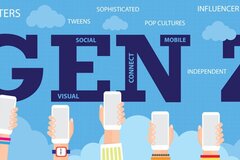





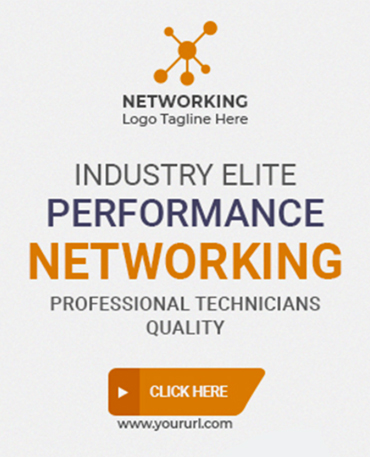






































Bình luận
TVQuản trị viênQuản trị viên
Xin chào quý khách. Quý khách hãy để lại bình luận, chúng tôi sẽ phản hồi sớm